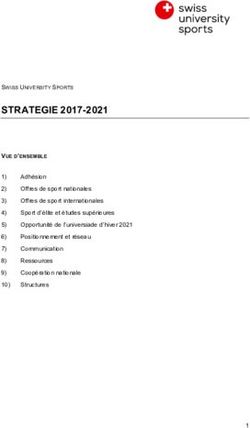Utilisation des tablettes et smartphones Android - COURS NIVEAU 2 THOMIC - Android sur tablettes et smartphones
←
→
Transcription du contenu de la page
Si votre navigateur ne rend pas la page correctement, lisez s'il vous plaît le contenu de la page ci-dessous
Utilisation des tablettes
et smartphones Android
COURS NIVEAU 2
2018-2019 THOMIC - Android sur tablettes et smartphones 1Utilisation des tablettes et smartphones Cours niveau 2 - Approfondissements 2018-2019 THOMIC - Android sur tablettes et smartphones 2
Structure et contenu du cours – partie 1 Ecrans et affichage 07 Mise en veille, luminosité, taille de police Gérer les écrans d’accueil Choix de la page principale de l’écran d’accueil Réglage de la grille de l’écran d’accueil Manipuler les widgets Les écrans et la sécurité 21 Réglage du mode de déverrouillage Informations propriétaire Raccourcis des applications sur l’écran de verrouillage Verrouillage automatique et extinction 2018-2019 THOMIC - Android sur tablettes et smartphones 4
Structure et contenu du cours – partie 2 Sécurité 26 Antivirus et antispam Le réseau avec Android 29 Configurer le Bluetooth Utilisation des données Partager une connexion L’itinérance 2018-2019 THOMIC - Android sur tablettes et smartphones 5
Structure et contenu du cours – partie 3
Le stockage de données 43
Connaître l’utilisation du stockage
Echanger des fichiers avec un ordinateur
Etendre le stockage
La sauvegarde de ses données 52
Sauvegarder ses photos sur ordinateur
Sauvegarder ses contacts
Récupérer ses contacts
Gestion globale 56
Mise à jour des applications
Synthèse
Mise vocale
à jour du système
Utilisation de la batterie
2018-2019 THOMIC - Android sur tablettes et smartphones 6Réglage de la mise en veille et luminosité
Mise en veille
Aller dans les Paramètres de votre téléphone puis
Aller dans la section Affichage puis Veille
Réglez la durée d’inactivité
◦ Attention, un délai trop long peu solliciter inutilement de la batterie
Luminosité
Revenez dans les Paramètres d’affichage
Cliquez sur Niveau de luminosité et réglez le.
Si votre téléphone le permet réglez la luminosité évolutive (ou adaptative) qui prend en
compte l’éclairage ambiant. Vous ne serez ainsi jamais en sous ou en excès de luminosité.
◦ Attention, une luminosité trop importante sollicite inutilement de la batterie
Geste
Réglez également le filtre de lumière bleue qui diminue l’émission de lumière bleue
2018-2019 THOMIC - Android sur tablettes et smartphones 8Réglage de la taille de la police
Aller dans les Paramètres de votre téléphone
Aller dans la section Affichage puis Taille de police
Réglez la taille adaptée à votre vue et à l’écran
◦ Vous pouvez faire plusieurs essais pour trouver la taille idéale
Geste
2018-2019 THOMIC - Android sur tablettes et smartphones 91
Réorganiser les écrans d’accueil (1/2)
Les écrans d’accueil, comme le bureau de Windows contiennent les applications les
plus couramment utilisées, et être organisés de façon à être le plus pratique possible
pour vous.
L’écran d’accueil par défaut contient les applications les plus fréquemment utilisées
Pour déplacer une icône, laissez le doigt 3 secondes dessus (geste 1), et ensuite
déplacez l’icône sur un nouvel emplacement vide (geste 1). 2
Pour déplacer l’icône sur un autre écran, glisser l’icône à l’extrême droite de l’écran
(ou gauche) et attendre qu’un nouvel écran apparaisse. Lâchez l’icône sur un
emplacement de votre choix.
Gestes
2018-2019 THOMIC - Android sur tablettes et smartphones 11Réorganiser les écrans d’accueil (2/2) Pour définir l’écran d’accueil par défaut ◦ Sous Android 5, faites le geste 1 (diapo précédente), repérez l’écran que vous souhaitez positionner par défaut et déplacez-le le plus à gauche possible. Appuyez sur le bouton central. ◦ Sous Android 7, allez dans Paramètres / Affichage / Ecran d’accueil ou faite le geste 1 (diapo précédente) et repérez l’écran que vous souhaitez positionner par défaut. Appuyez sur la petite maison en haut de l’écran. 2018-2019 THOMIC - Android sur tablettes et smartphones 12
1
Ajouter un écran
◦ Sous Android 7, allez dans Paramètres / Affichage / Ecran
d’accueil ou faite le geste 1
◦ Faites défiler les écrans vers la droite (avec le geste 2 en
balayant vers la gauche) jusqu’au dernier écran sur lequel
apparaît le signe « + ».
◦ Cliquez sur le signe « + ».
2
Gestes
2018-2019 THOMIC - Android sur tablettes et smartphones 13Supprimer un écran
◦ Assurez vous auparavant de déplacer les raccourcis, bien que
vous pourrez toujours les recréer.
◦ Sous Android 7, allez dans Paramètres / Affichage / Ecran
d’accueil ou faite le geste 1 et repérez l’écran que vous
souhaitez supprimer.
◦ Appuyez sur l’écran et sans relâcher, glisser l’écran vers la
corbeille sous titrée « Supprimer ».
Geste
2018-2019 THOMIC - Android sur tablettes et smartphones 141
Choisir la page principale de l’écran d’accueil
◦ Important : cette manipulation peut ne pas fonctionner avec
toutes les version d’Android
◦ Si l’écran d’accueil est composé de plusieurs pages, c’est que
vous avez installé de nombreux raccourcis d’applications.
◦ Vous pouvez les grouper pour tenir sur une seule page.
2
◦ Si vous maintenez plusieurs pages, vous pouvez choisir la page
principale, c’est-à-dire cette qui s’affichera lorsque vous appuyez
sur le bouton central en bas. C’est généralement la page qui
contient les raccourcis les plus souvent utilisés.
◦ Pour configurer cette page principale, appuyez tout d’abord 3
secondes sur une page dans un espace vide (pas sur une icône).
◦ Faites ensuite défiler horizontalement jusqu’à la page principale
que vous choisissez
Gestes
◦ Cliquez sur la petite maison en haut
2018-2019 THOMIC - Android sur tablettes et smartphones 15Réglage de la grille de l’écran d’accueil
◦ Important : cette manipulation peut ne pas fonctionner avec
toutes les version d’Android
◦ Vous pouvez définir le nombre d’icône qui peut être affiché sur
l’écran d’accueil (ce que ne sait pas faire iOS pourtant payé très
très très cher). Ceci s’appel la grille d’écran
◦ Pour régler la grille, appuyez tout d’abord 3 secondes sur une
page dans un espace vide (pas sur une icône).
◦ Cliquez ensuite sur Grille d’écran
◦ Choisissez 4x4, 4x5, 5x5 qui définit le nombre d’icônes possibles
(respectivement 16, 20, 25)
Geste
2018-2019 THOMIC - Android sur tablettes et smartphones 16Manipuler les widgets NIVEAU 2 2018-2019 THOMIC - Android sur tablettes et smartphones 17
Ajouter un Widget
Un widget est une petite application qui vient s’installer sur un écran et qui fonctionne en
permanence pour vous fournir une information (Heure, agenda, …) ou vous permettre un accès
rapide (recherche Google par exemple)
Il existe des Widgets de différentes tailles qui sont généralement indiquées sous la forme X * Y
(par exemple 1 * 1 ou 2 * 4). Ceci signifie que le Widget occupe sur l’écran la surface de X sur Y
icônes.
Pour ajouter un Widget, sélectionnez tout d’abord l’écran sur lequel vous souhaitez le
positionner et supprimer éventuellement des icônes pour laisser la place suffisante au widget.
Faites le geste 1 en cliquant dans l’espace vide et sélectionnez « Widget » en bas de l’écran.
Parcourez les Widget à la recherche de celui que vous souhaitez afficher. Faites à nouveau le
geste 1 en cliquant sur le Widget et glissez-le au bon endroit sur l’écran. Lâchez alors le doigt.
La dimension de certains Widget peut être modifiée. Evidemment vous obtiendrez un résultat
différent selon la surface affichée.
◦ Pour redimensionner un Widget, déplacez les contours bleutés jusqu’à obtenir la surface souhaitée.
Cliquez en dehors du Widget pour terminer son installation. Geste
2018-2019 THOMIC - Android sur tablettes et smartphones 18Redimensionner un Widget
Le Widget que vous avez sur votre écran occupe trop d’espace
ou n’est pas suffisamment lisible et vous souhaitez en modifier
la taille.
Pour redimensionner un Widget, cliquez dessus avec le geste 1.
Déplacez les contours bleutés jusqu’à obtenir la surface
souhaitée.
Cliquez en dehors du Widget pour terminer la modification.
Geste
2018-2019 THOMIC - Android sur tablettes et smartphones 191
Supprimer un Widget
Le Widget que vous avez sur votre écran ne vous plait plus
ou vous souhaitez le remplacer : il faut le supprimer.
Pour supprimer un Widget, cliquez dessus avec le geste 1.
Sans lâcher, amenez-le jusque la corbeille (geste 2) située
en haut de l’écran et lâchez-le (levez le doigt).
2
Le Widget a disparu.
Gestes
2018-2019 THOMIC - Android sur tablettes et smartphones 20Les écrans et la sécurité NIVEAU 2 2018-2019 THOMIC - Android sur tablettes et smartphones 21
(Dé)verrouiller son téléphone
Verrouiller son téléphone, c’est empêcher une personne malveillante d’utiliser votre
smartphone et/ou d’accéder à vos données.
Vous disposez de plusieurs méthodes
• Glissement : ouverture du téléphone par un simple glissement de doigt
• Pas de sécurité
• Modèle (schéma) : dessin à l’écran joignant plusieurs points
• Sécurité faible à moyenne
• Code PIN : code à quatre chiffres
• Sécurité moyenne à élevée
• Mot de passe
• Sécurité moyenne à élevée
• Empreint digitale (sur certains smartphone moyen et haut de gamme)
• Sécurité élevée
Pour configurer le mode de déverrouillage, allez dans Paramètres / Ecran de Verrouillage /
Sécurité Mode de déverrouillage.
Exercice : Verrouiller son téléphone avec le code 1234. Passer ensuite sur un mode de
vérrouillage par schéma.
2018-2019 THOMIC - Android sur tablettes et smartphones 22Les applications sur l’écran de verrouillage
Vous pouvez modifier les applications accessibles directement depuis l’écran de verrouillage.
Ceci vous permet – c’est évident - d’y accéder sans devoir déverrouiller le téléphone. Par
défaut il s’agit des applications de téléphone et de prise de photos.
Aller dans les Paramètres
Puis dans Ecran verrouillage / Sécurité
Puis dans Informations et raccourcis d’applications
Puis dans Raccourcis d’applications
Cliquez sur Raccourci gauche pour choisir une applications en bas à gauche de l’écran
◦ Sélectionnez l’application ou désactiver le raccourci
Cliquez sur Raccourci droite pour choisir une applications en bas à droite de l’écran
◦ Sélectionnez l’application ou désactiver le raccourci
2018-2019 THOMIC - Android sur tablettes et smartphones 23Informations du propriétaire
Vous pouvez faire défiler un message quelconque sur l’écran d’accueil. En cas de perte, il peut
être malin d’informer la personne qui le lira de l’adresse à laquelle il peut vous contacter (une
adresse mél). Une personne honnête (cela doit encore existerà vous contactera !
Aller dans les Paramètres
Puis dans Ecran verrouillage / Sécurité
Puis dans Informations et raccourcis d’applications ou (Informations et FaceWidgets)
Puis dans Infos propriétaire (ou Coordonnées)
Saisissez un message qui défilera en permanence sur l’écran de verrouillage. C’est l’occasion
d’indiquer qui appeler si quelqu’un trouve votre téléphone.
« Si vous trouvez cet appareil, merci de contacter adressem@il »
2018-2019 THOMIC - Android sur tablettes et smartphones 24Mise en veille et verrouillage automatique
Vous pouvez définir un délai d’extinction de l’écran (veille) comme sur un ordinateur.
◦ Aller dans les Paramètres
◦ Puis dans Affichage
◦ Puis Mise en veille de l’écran
◦ Sélectionnez par exemple : 30 secondes
Réglez le délai d’extinction au plus juste puisque l’écran sollicite fortement la batterie.
Vous pouvez également régler un délai entre le délai de veille et le verrouillage. Ceci permet de
gérer les … « Oups… j’ai oublié de regarder ceci … » sans devoir déverrouiller le téléphone lorsque
vous venez juste de venez juste de le mettre en veille.
◦ Aller dans les Paramètres
◦ Puis dans Ecran verrouillage / Sécurité
◦ Puis dans Param. Verrouillage sécurisé
◦ Puis dans Verrouiller automatiquement
◦ Définissez le délai de par exemple 15 secondes.
◦ Ne réglez pas un délai trop long car pendant ce délai, téléphone éteint, quelqu’un pourrait l’utiliser sans
déverrouillage…..
2018-2019 THOMIC - Android sur tablettes et smartphones 25Sécurité NIVEAU 2 2018-2019 THOMIC - Android sur tablettes et smartphones 26
Antivirus Les applications téléchargées à partir du Play Store sont exemptes de virus ou malware connus. Il est vivement recommandé de ne pas installer d’applications provenant d’un autre entrepôt ou d’un fichier ‘APK’. C’est possible mais nous ne l’évoquerons pas ici. Android dispose de fonctionnalités de sécurité intégrées qui réduisent considérablement la fréquence et l’impact des problèmes de sécurité des applications. Le système est conçu pour que les développeurs construisent leurs « Apps » avec les autorisations de système et de fichiers par défaut et éviter ainsi de potentiels soucis de sécurité. Les virus contenus dans les méls ne peuvent pas contaminer Android, au pire vous pouvez propager le virus en renvoyant un mél à quelqu’un. Comme sous Windows, ne lisez pas ou ne réexpédiez pas un message donc vous ne connaissez pas le contenu. Les antivirus sont donc inutiles sous Android. N’oubliez pas que la sécurité n’est pas tant une affaire de logiciel que de comportement 2018-2019 THOMIC - Android sur tablettes et smartphones 27
Antispam
Nous ne traiterons pas ici des antispams de messagerie électronique
qui doivent être activés chez votre fournisseur de service
Nous traitons des spams de SMS ou d’appels téléphoniques. Il est fort
possible que vous receviez régulièrement des messages publicitaires.
Votre opérateur devrait fournir une application ou un service
AntiSpam (c’est le cas par exemple de SFR)
En cas d’abus vous pouvez signaler un spam en envoyant un SMS au
33700
◦ Vous envoyez tout d’abord le numéro de l’expéditeur
◦ Vous envoyez ensuite le contenu du SMS.
Pour copier-coller le contenu d’un SMS, laissez le doigt 3 secondes sur
le SMS, puis choisir Copier le texte. Revenez sur le nouveau contact et
coller le SMS en laissant à nouveau le doigt 3 secondes à
l’emplacement de la saisie d’un SMS. Choisir Coller.
Geste
◦ Vous recevez une confirmation de la prise en compte de votre signalement.
2018-2019 THOMIC - Android sur tablettes et smartphones 28Le réseau avec Android Niveau 2 2018-2019 THOMIC - Android sur tablettes et smartphones 29
Le Bluetooth NIVEAU 2 2018-2019 THOMIC - Android sur tablettes et smartphones 30
Configurer le Bluetooth (1/2) Le Bluetooth est un standard de communication permettant l'échange bidirectionnel de données à très courte distance en utilisant des ondes radio. Son objectif est de simplifier les connexions entre les appareils électroniques en supprimant des liaisons filaires. Deux appareils reliés sont dit « appairés » (formant une paire) Exemple d’appareils à relier à votre smartphone ou tablette : ◦ Enceinte mobile, oreillette, montre, porte-clés pour retrouver vos affaires, … Pour configurer une liaison Bluetooth ◦ Allez dans les Paramètres de votre téléphone puis ◦ Allez dans Bluetooth ou « Connexions » puis Bluetooth ◦ Votre matériel vous affiche alors les périphériques déjà appairés et les appareils disponibles ◦ Pour établir une liaison avec un nouvel appareil, vérifiez qu’il apparaît dans la liste des appareils disponibles (consulter son manuel pour connaître son nom) ◦ Cliquez sur le nom de l’appareil et suivez la procédure (certains appareils nécessitent la saisie d’un code de contrôle) 2018-2019 THOMIC - Android sur tablettes et smartphones 31
Configurer le Bluetooth (2/2) Votre appareil n’apparaît pas dans la liste, que faire : ◦ Cliquez sur ANALYSEZ à gauche de l’icône des paramètres ◦ Vérifiez que votre appareil est bien allumé et pas en veille ◦ Vérifiez qu’il est à une distance de moins de 10m (certains appareils peuvent être plus éloignés, voir la notice) 2018-2019 THOMIC - Android sur tablettes et smartphones 32
Utilisation des données NIVEAU 2 2018-2019 THOMIC - Android sur tablettes et smartphones 33
Paramétrage de l’utilisation des données Votre téléphone mesure en permanence l’utilisation des données mobiles et peut vous aider à ne pas dépasser votre forfait si celui-ci n’est pas illimité. La volumétrie affichée par votre téléphone peut être différente de celle calculée par votre opérateur. Si ce dernier propose une application spécifique (c’est le cas de SFR), utilisez-là. Paramétrez Android pour le calcul de l’utilisation des données Allez dans Paramètres >Utilisation des données > Utilisation des données mobiles ◦ Commencez par régler le cycle de facturation pour caler le calcul sur celui de votre opérateur ◦ Paramétrez le seuil d’avertissement d’utilisation des données à un seuil inférieur à la volumétrie de votre forfait. ◦ Par ex. si vous disposez d’un forfait 20 Go, définissez-le à 18 Go. ◦ Choisissez si vous souhaitez qu’Android désactive l’utilisation des données mobiles lorsque la limite spécifiée est atteinte. ◦ Activez l’option « Application limite utilisation des données » 2018-2019 THOMIC - Android sur tablettes et smartphones 34
Exemple utilisation des données Vous pouvez consulter le volume de données utilisée par votre téléphone sur une période données et identifier les applications les plus consommatrices Période de facturation Seuil fixé à 15 Go Utilisation des données en septembre Applications les plus consommatrices ou les plus utilisées ◦ Le navigateur Internet ◦ Le téléchargement d’applications ◦ Le partage de connexion mobile > Wifi 2018-2019 THOMIC - Android sur tablettes et smartphones 35
Partager une connexion NIVEAU 2 2018-2019 THOMIC - Android sur tablettes et smartphones 36
Partage de connexion (1/2) La manipulation suivante permet de partager la connexion 3G/4G de votre smartphone vers d’autres équipements (tablette, ordinateur). Ceci est utile en déplacement si vous n’accédez pas au réseau Wifi ; il faut évidemment que vous soyez dans une zone de couverture 3G ou 4G de votre opérateur. Rendez vous dans Applis puis Paramètres de votre smartphone. Selon la version, sélectionnez Connexion ou Partage de connexion. Choisissez ensuite Point d’accès mobile et modem ou Partage de connexion. Choisissez ensuite Point d’accès mobile. Activez le point d’accès Définissez un nom (qui sera celui visible en Wifi) et un mot de passe. 2018-2019 THOMIC - Android sur tablettes et smartphones 37
Partage de connexion (1/2)
Sur votre tablette, connectez vous en Wifi en sélectionnant le nom du point d’accès et
en saisissant le mot de passe que vous avez choisi.
A noter que ce partage sollicite beaucoup les batteries de votre smartphone ! Il se
peut qu’il chauffe légèrement, c’est normal.
Lorsque vous avez terminé et n’avez plus besoin de l’accès Wifi, pensez à désactiver le
partage de connexion.
◦ Pour cela, vous pouvez à nouveau vous rendre dans Paramètres comme précédemment et
désactiver le partage. Plus simplement, faites descendre le volet des réglages rapides de votre
smartphone. Cliquez sur « Pt accès mobile » (ou équivalent) pour désactiver cette fonction
(l’icône doit passer au gris).
Pour réactiver le point d’accès mobile, il suffit de refaire cette manipulation ;
l’activation du point d’accès mobile fait passer l’icône en couleur. Le nom du partage
et le mot de passe restent toujours les mêmes et vous pouvez les retrouver en vous
rendant à nouveau dans Paramètres (voir écran précédent).
Geste
2018-2019 THOMIC - Android sur tablettes et smartphones 38L’itinérance NIVEAU 2 2018-2019 THOMIC - Android sur tablettes et smartphones 39
Vous voyagez ? Lorsque vous êtes hors du pays d'origine de votre opérateur, celui-ci propose (selon forfaits) d'utiliser les réseaux mobiles des opérateurs étrangers ou d'une de ses filiales étrangère : il s'agit de Roaming ou, en français, de l'itinérance des données. SI vous voyagez, vous aurez sans doute besoin d’utiliser votre téléphone portable ? Avant de partir vérifiez auprès de votre opérateur les conditions appliquées sur les communications, l’envoi de SMS et la navigation Internet. En Europe la plupart des opérateurs proposent une volumétrie mensuelle maximale dans le forfait sans surcout. Au-delà c’est une autre histoire. Attention la Suisse n’est pas dans l’Union Européenne et évidemment tout est cher, le moindre octet est facturé !! Les smartphones tentent en permanence de communiquer avec le réseau pour synchroniser les emails, votre flux d'actualité etc... et cela peut vous valoir d'être connecté automatiquement en Itinérance. La prudence veut donc que vous utilisiez l'itinérance des données en toute connaissance des conditions tarifaires et de volume pour éviter toute mauvaise surprise sur votre facture. 2018-2019 THOMIC - Android sur tablettes et smartphones 40
Réglage de l’itinérance
Dans Paramètres
Cliquez sur Plus … Réseaux mobiles
Activez ou désactivez l’itinérance des données selon votre destination
Geste
2018-2019 THOMIC - Android sur tablettes et smartphones 41Réglage des données mobiles Si vous disposez d’un forfait très limité (type Free à 2Euros ou gratuit) qui inclut uniquement 50 Mo de données, il peut être judicieux de ne pas activier les données mobiles. Ceci évitera à votre téléphone d’utiliser le réseau opérateur pour accéder à Internet. Vous utiliserez le Wifi. Vous pouvez activer/désactiver les données mobiles à partir du « volet des réglages » sur certaines versions en cliquant sur le nom de l’opérateur (voir ci-contre) Vous pouvez aussi aller dans Paramètres Cliquez sur Connexions Utilisation des données Activez ou désactiver les données mobiles Geste 2018-2019 THOMIC - Android sur tablettes et smartphones 42
Le stockage de données avec Android Niveau 2 2018-2019 THOMIC - Android sur tablettes et smartphones 43
Quelle est l’utilisation de votre espace de stockage ? Consultez l’espace disponible Aller dans Paramètres / Maintenance de l’appareil Aller dans Paramètres / Général / Stockage Libérer l’espace de stockage Avant de faire l’acquisition d’une carte mémoire, vous pouvez dans un premier temps tenter de supprimer les fichiers inutiles. Supprimer tout d’abord les applications devenues inutiles (voir fiche). Supprimez les autres fichiers inutiles (fichiers cache). ◦ Rendez vous dans Paramètres > Général > Stockage puis cliquez sur « Mémoire de l’appareil ». À noter : la plupart des applications mobiles utilisent un système de mémoire cache. Pour effacer le cache de toutes vos applications, il suffit de cliquer sur « Données en cache ». Vous pouvez télécharger l’application Ccleaner pour Android qui fera cela très bien pour vous. Si vous avez encore un peu de place ;-) 2018-2019 THOMIC - Android sur tablettes et smartphones 44
Echanger des fichiers avec un ordinateur TRANSFÉRER SES PHOTOS NIVEAU 2 2018-2019 THOMIC - Android sur tablettes et smartphones 45
Transfert de fichiers (1/3)
La solution la plus basique consiste à rapatrier ses photos sur son
ordinateur, par exemple dans un dossier prévu pour. L'avantage,
c'est que la collection de clichés est disponible « en dur ».
L'inconvénient, c'est qu'il faut penser à transférer fréquemment
les nouvelles photos puisque tout se fait manuellement.
Pour réaliser le transfert, il faut brancher le smartphone en USB à
l'ordinateur. Dans la fenêtre de connexion à l’ordinateur, il faut
sélectionner
◦ Périphérique Multimédia pour accéder aux fichiers de l’appareil (ou de
sa carte microSD) par le biais de l'explorateur de fichiers de Windows
2018-2019 THOMIC - Android sur tablettes et smartphones 46Transfert de fichiers (2/3) 2018-2019 THOMIC - Android sur tablettes et smartphones 47
Transfert de fichiers (3/3)
Dans la fenêtre de connexion à l’ordinateur, vous pouvez
également sélectionner
◦ Appareil photo pour accéder aux photos uniquement
2018-2019 THOMIC - Android sur tablettes et smartphones 48Exemple de tierce application
Une application telle que AirDroid vous permet de facilement
échanger des données entre votre smartphone et votre
ordinateur
2018-2019 THOMIC - Android sur tablettes et smartphones 49Etendre l’espace de stockage NIVEAU 2 2018-2019 THOMIC - Android sur tablettes et smartphones 50
Etendre l’espace de stockage SI vous envisagez d’utiliser de très nombreuses applications, si vous téléchargez beaucoup de documents ou compter prendre des photographies, vous aurez peut être besoin d’augmenter la capacité mémoire de votre matériel. Vérifiez tout d’abord qu’il dispose d’un emplacement dit « Micro SD ». Consultez pour cela sa documentation et profitez-en pour identifier la capacité maximale de la carte qu’il est possible d’ajouter. Rendez-vous en magasin et faites l’acquisition d’une carte au bon format et à la capacité égale ou inférieure à la valeur maximale possible. Insérez la carte comme indiqué dans le manuel de l’appareil. Cette opération se fait appareil éteint. Sur une version récente d’Android, l’ajout de mémoire peut se faire selon deux modes : ◦ Par extension de la mémoire interne. Dans ce cas, votre carte est utilisée comme la mémoire interne du téléphone. ◦ Comme un deuxième emplacement mémoire. Dans ce cas, il faut gérer manuellement l’espace interne et l’espace de la carte mémoire. 2018-2019 THOMIC - Android sur tablettes et smartphones 51
La sauvegarde de données avec Android Niveau 2 2018-2019 THOMIC - Android sur tablettes et smartphones 52
Sauvegarder ses fichiers Il existe 1000 et un logiciels pour sauvegarder ses fichiers (photos, vidéos, musique, téléchargements, …) par conséquent il est difficile de tous les évaluer et même d’en recommander un. Les logiciels gratuits sont en général soit limités, soit envahis de publicités. Il existe une méthode relativement simple (et en tout cas qui ne nécessite pas d’application particulière) pour faire une sauvegarde, par contre, il faut être habitué à manipuler les explorateurs de fichiers. Brancher votre smartphone ou votre tablette au PC et configurer un partage complet (périphérique multimédia) Sauvegardez les dossiers « DCIM », « Pictures » et « Video » pour vos photos, vidéos et captures d’écran Regardez du côté des dossiers « media », « Ringtones » et « Sounds » pour prendre vos musiques, enregistrements audio si vous en avez et autres sonneries que vous voudriez conserver Copiez votre dossier « Download » qui peut contenir des fichiers téléchargés et/ou transférés (vérifiez toujours, on ne sait jamais) 2018-2019 THOMIC - Android sur tablettes et smartphones 53
Sauvegarder ses contacts Il est probable que vos contacts soient automatiquement sauvegardées via votre compte Google. SI vous changez de téléphone, vous les récupérerez probablement en utilisant le même compte Google (Gmail). Vous pouvez aussi décider de sauvegarder vous-même vos contacts Vous devez procéder à un « export » Allez dans l’application Contacts puis cliquez sur Paramètres ou Choisissez « Gestion des contacts » Importer/Exporter les contacts Choisissez Exporter Choisissez ensuite Stockage Interne puis Exporter Pour récupérer le fichier des contacts, connecter votre smartphone à un PC et récupérez le fichier Contacts.vcf disponible à la racine de l’espace de stockage 2018-2019 THOMIC - Android sur tablettes et smartphones 54
Récupérer ses contacts Si vous avez pris la précaution de sauvegarder vos contacts vous pouvez les réinstaller dans votre téléphone. Vous devez procéder à un « import ». Pour cela commencez à copier la sauvegarde du fichier Contacts.vcf à la racine de votre stockage interne Allez dans l’application Contacts puis cliquez sur Paramètres ou Choisissez « Gestion des contacts », puis Importer/Exporter les contacts Choisissez ensuite Stockage Interne Le smartphone va identifier automatiquement le fichier et va proposer de l’importer Choisissez Téléphone puis Importer Vous pouvez supprimer le fichier Contacts.vcf de votre téléphone. 2018-2019 THOMIC - Android sur tablettes et smartphones 55
Gestion globale Niveau 2 2018-2019 THOMIC - Android sur tablettes et smartphones 56
Mise à jour des applications MISE À JOUR DES APPLICATIONS NIVEAU 2 2018-2019 THOMIC - Android sur tablettes et smartphones 57
Mise à jour des applications - Réglages Vous pouvez modifier le comportement de l’application Play Store. Pour ceci, lancez l’application « Play Store » Cliquez en haut à gauche sur les trois bandes Choisissez Paramètres Sélectionnez « Mise à jour automatique des applis » Trois choix possibles ◦ Ne pas mettre à jour automatiquement les applis ◦ Mettre à jour les applications à tout moment (attention pour les forfaits limités) ◦ Mettre à jour automatiquement les applications via Wifi uniquement 2018-2019 THOMIC - Android sur tablettes et smartphones 58
Mise à jour logicielle MISE À JOUR DU LOGICIEL ANDROID NIVEAU 2 2018-2019 THOMIC - Android sur tablettes et smartphones 59
Mise à jour du logiciel Android
A compléter
2018-2019 THOMIC - Android sur tablettes et smartphones 60Utilisation de la batterie NIVEAU 2 2018-2019 THOMIC - Android sur tablettes et smartphones 61
Batterie et consommation Quels sont les composants qui font usage de la batterie ? ◦ L’écran ◦ Les réseaux ◦ Les applications Une batterie peut tenir environ 1000 cycles de charge/décharge complet avant de subir une forte diminution de sa capacité. Les batteries qui ne sont pas amovibles doivent être remplacées par un spécaliste agréé par le constructeur. Votre téléphone conserve une trace de l’utilisation de la batterie depuis le dernier chargement complet Allez dans ◦ Paramètres > Batterie ◦ Ou ◦ Paramètres > Maintenance de l’appareil 2018-2019 THOMIC - Android sur tablettes et smartphones 62
Exemple de diagnostic batterie Interpréter la courbe d’utilisation de la batterie ◦ Copie d’écran prise à 18h00 ◦ Pourquoi la courbe est plate pendant environ 8h ◦ A quoi correspond la montée subite ? ◦ A quoi correspond la chute rapide ensuite ? ◦ L’écran a consommé quel pourcentage de la batterie ? 2018-2019 THOMIC - Android sur tablettes et smartphones 63
Exemple de diagnostic batterie Réponses Interpréter la courbe d’utilisation de la batterie ◦ Copie d’écran prise à 18h00 ◦ Pourquoi la courbe est plate pendant environ 8h ◦ Le smartphone a été mis en mode avion la nuit ◦ A quoi correspond la montée subite ? ◦ Le smartphone a été partiellement rechargé ◦ A quoi correspond la chute rapide ensuite ? ◦ Une application a consommé beaucoup de batterie ◦ L’écran a consommé quel pourcentage de la batterie ? ◦ 6% 2018-2019 THOMIC - Android sur tablettes et smartphones 64
Conseils utiles pour préserver l’autonomie … (1/2) L’activation de chacun des réseau va solliciter plus ou moins fortement la batterie de votre équipements. ◦ Evidemment d’autant plus que vous les sollicitez fortement (utilisation Internet, connexion BlueTooth aux autres appareils, …) Désactivez les réseaux dont vous n’avez pas besoin, vous augmenterez l’autonomie du téléphone. La nuit, vous pouvez positionner le téléphone en mode avion afin de conserver son autonomie jusqu’au lendemain matin. Adaptez la luminosité de votre appareil, vous augmenterez l’autonomie. ◦ Un réglage automatique est possible en fonction de la luminosité ambiante ◦ Faites glisser le volet des réglages, réglez la luminosité ou cliquez sur « Automatique » 2018-2019 THOMIC - Android sur tablettes et smartphones 65
Conseils utiles pour préserver l’autonomie … (2/2) Les notifications sont aussi un gouffre pour votre batterie, en plus de réduire votre productivité et votre concentration. ◦ N’hésitez pas à régler les applications pour recevoir seulement celles qui vous semblent importantes. La mauvaise gestion de la batterie peut être due à Android lui-même. Google améliore sans cesse son système, mais rien n’est parfait. ◦ Par exemple, si l’application Google Play Service consomme énormément de batteries, une solution existe. Il suffit de vider le cache de l’application de temps en temps (une fois par mois, par exemple). ◦ Pour ce faire, rendez-vous dans Applications > Toutes, puis trouvez l’application Services Google Play et Videz le cache. Le Play Store regorge d’applications pour optimiser sa batterie, certaines gratuites, d’autres payantes. N’utilisez pas n’importe laquelle, lisez les avis, ou renseignez vous auprès de votre animateur préféré ;-). A noter que les smartphones Android « Samsung » disposent d’une application de Maintenance qui permet d’optimiser l’utilisation de la batterie (Paramètres Maintenance de l’appareil) 2018-2019 THOMIC - Android sur tablettes et smartphones 66
Gestion des paramètres Google
NIVEAU 2
2018-2019 THOMIC - Android sur tablettes et smartphones 67Adapter les paramètres du compte Google (1/3) Il est difficile de dissocier le système d'exploitation mobile Android de sa compagnie mère Google, qui le développe depuis 2005 (et oui, déjà depuis son rachat). Cette première partie concerne 3 réglages importants Ils concernent cependant des réglages très importants : - Connexion et sécurité : 3 items sont proposés, renvoyant sur des pages web : se connecter à Google : il est possible à partir de cette page de modifier son mot de passe, d'activer la validation en deux étapes (que je recommande fortement), de fixer des mots de passe spécifiques à certaines applications, et de régler les options de récupération du compte. accès des appareils et notifications : pour visualiser les derniers appareils connectés à son compte et ainsi détecter toute activité qui pourrait être suspecte. Il est également possible de fixer les moyens d'alertes en cas d'activité suspecte. applications et sites connectés : pour gérer les applications et sites qui ont accès à son compte, avec la liste des informations auxquelles elles ont accès. Il est très utile de faire le ménage ici de temps en temps. 2018-2019 THOMIC - Android sur tablettes et smartphones 68
Adapter les paramètres du compte Google (2/3)
- Infos perso et confidentialité : encore des liens
vers des pages web, pour modifier ses infos
personnelles, définir les critères d'annonces qui nous
intéresse (et oui), accéder à la vue d'ensemble de son
compte... Seule exception, un onglet "commandes
relatives à l'activité" pour lequel des réglages sont
possibles directement dans l'application, j'y viens plus
loin.
- Préférences de compte : encore des pages web, pour
choisir sa langue préférée, gérer son espace de
stockage sur les différents services de Google, voir
supprimer des services ou carrément son compte
Google.
Bref, un tas de réglages très utiles mais que vous
pouvez consulter encore plus confortablement depuis
un ordinateur. Notez en passant que si vous avez lié
plusieurs comptes Google à votre appareil mobile,
vous pouvez basculer de l'un à l'autre depuis la barre
de titre tout en haut.
2018-2019 THOMIC - Android sur tablettes et smartphones 69Consulter son activité
Le seul élément dans ce chapitre "Compte" qui autorise quelques réglages
depuis un appareil mobile, que l'on trouve dans Infos perso et confidentialité
> Commandes relatives à l'activité.
Il permet d'activer ou désactiver tous les outils de Google pour, je cite,
"bénéficier de recherches plus rapides", "d'une expérience personnalisée",
"une expérience utilisateur optimale"... Tu noteras bien les guillemets, à
considérer avec la plus grande prudence à mon sens.
Il est ainsi possible de régler :
- activité sur le Web et les applications : enregistrement de tes recherches,
- informations provenant des appareils : stockage des contacts, agendas,
applications et "autres données de l'appareil" (oui, c'est très vague),
- activité vocale et audio : enregistrement de tes recherches vocales, dans
un but annoncé d'amélioration de la reconnaissance vocale,
- historique des recherches YouTube,
- historique des vidéos regardées sur YouTube.
Ces différents chapitres donnent également accès à ton historique (qui peut
être assez effrayant si Google possède la clé de ces infos depuis longtemps).
2018-2019 THOMIC - Android sur tablettes et smartphones 70Gérer l’historique de son activité
Activer ou
désactiver
l’historique
de navigation
2018-2019 THOMIC - Android sur tablettes et smartphones 71Gérer le suivi de la position
Vous pouvez désactiver le
suivi de votre position
par Google (via votre
smartphone). Vous voici
libre. Par contre, si vous
perdez votre appareil,
vous ne pourrez plus
espérer le retrouver.
2018-2019 THOMIC - Android sur tablettes et smartphones 72Gérer les information provenant des appareils
Par défaut, Google va stocker
les données qui se trouvent
sur votre appareil,
notamment les contacts, les
agendas, les applications et
les autres données de votre
appareil.
Vous pouvez limiter cette
sauvegarde.
Cf le cours sur les contacts,
vous pouvez choisir de ne pas
stocker un contact sur le
compte Google mais dans
votre appareil et en faire une
sauvegarde vous-même par
import/export.
2018-2019 THOMIC - Android sur tablettes et smartphones 73Gérer l’historique des vidéos Youtube
Le saviez-vous ? Google mémorise tout ce
que vous recherchez et consultez sur
Youtube.
Vous pouvez évidemment supprimer
l’historique des recherches et des
consultations (en espérant que Google soit
honnête et qu’il ne conserve pas ces
données quand même ;-))))
2018-2019 THOMIC - Android sur tablettes et smartphones 74Merci pour votre attention ! 2018-2019 THOMIC - Android sur tablettes et smartphones 75
Vous pouvez aussi lire